针式打印机二等分尺寸怎么调 送货单纸张大小设置方法
更新时间:2023-09-07 10:03:00作者:yang
针式打印机二等分尺寸怎么调,针式打印机在日常生活和工作中扮演着重要的角色,而二等分尺寸的调整和送货单纸张大小的设置则是使用针式打印机时经常遇到的问题,针式打印机的二等分尺寸调整方法可以通过按下打印机上的设置按钮,然后选择菜单中的纸张设置选项来实现。在纸张设置界面中,我们可以选择送货单纸张大小,并根据实际需要进行调整。设置完成后,我们可以通过测试打印来确认是否调整成功。通过这种简单的操作,我们能够轻松地解决针式打印机二等分尺寸和送货单纸张大小的设置问题,提高工作效率。
具体步骤:
1.要设置纸张大小,只能在安装打印机的电脑上设置
点击开始菜单->设置->打印机和传真
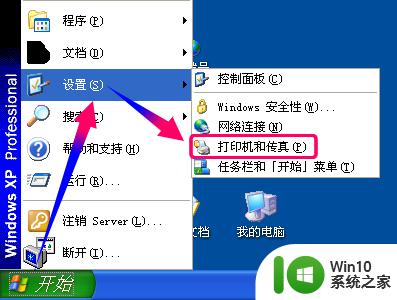
2.点击菜单[文件]->[服务器属性],设置通用纸张大小
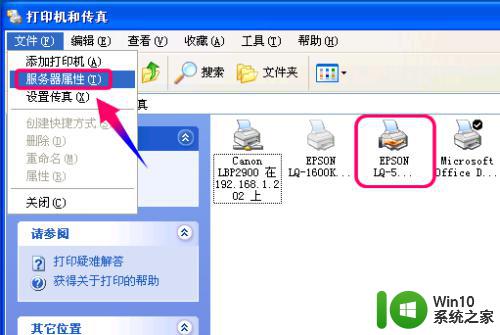
3.打印服务器属性窗口,点击[创建新格式],也就是创建新纸张大小
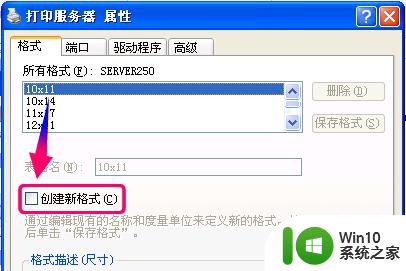
4.给纸张命名一个便于记忆的名称,这里设置为"1/2"
纸张大小宽21.3x高14.6CM,保存退出
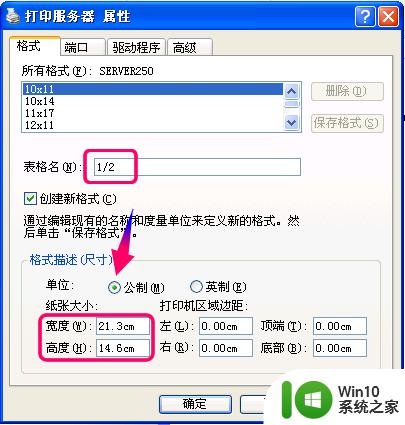
5.然后就要设定该纸张大小为默认值
右键打印该格式的打印机,选择[打印首选项]
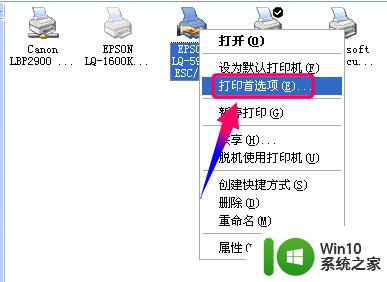
6.打印首选项属性窗口,点击下面的[高级]设定纸张大小
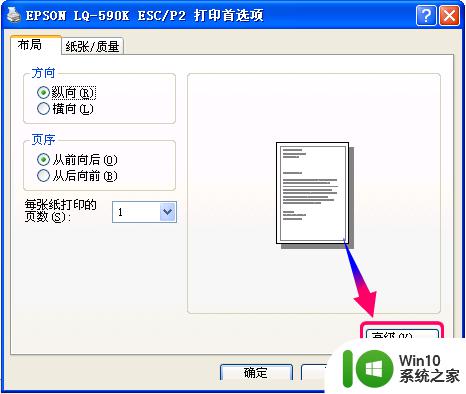
7.在纸张/输出下一级子选项,纸张大小选择刚才设定"1/2"
这样就可以正常打印送货单了,或者其他二等份大小的单据
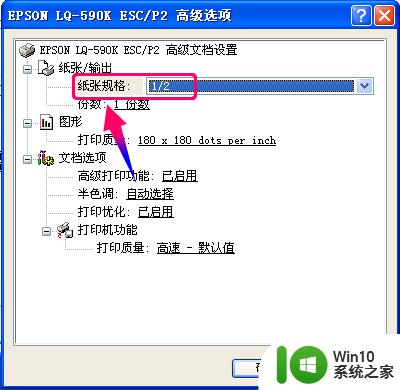
以上就是针式打印机二等分尺寸的调整方法,如果您遇到了这种情况,可以按照以上步骤解决,希望本文能对您有所帮助。
针式打印机二等分尺寸怎么调 送货单纸张大小设置方法相关教程
- 打印机怎么设置打印尺寸大小 打印机设置纸张尺寸大小的方法
- 如何在打印机上设置纸张大小 怎样调整电脑打印机纸张大小
- 凭证纸240*140怎么设置打印尺寸 凭证纸打印机设置指南
- psa4纸尺寸大小 PS软件如何设置A4纸大小
- wps怎么标尺寸 wps怎么设置纸张尺寸
- wps纸张大小没下拉菜单 wps纸张大小设置没有选项
- wps纸张大小 wps纸张大小设置
- 天正标注尺寸数字大小怎么设置 天正标注尺寸数字大小设置方法
- xp设置壁纸方法 xp设置壁纸尺寸调整方法
- wps如何快速统一多张图片尺寸 如何快速调整多张图片尺寸
- pdf文件打印太小了如何调大 pdf文件打印尺寸太小怎么调整
- wps打印设置如何设置默认纸张a4 wps打印设置默认纸张为a4
- U盘装机提示Error 15:File Not Found怎么解决 U盘装机Error 15怎么解决
- 无线网络手机能连上电脑连不上怎么办 无线网络手机连接电脑失败怎么解决
- 酷我音乐电脑版怎么取消边听歌变缓存 酷我音乐电脑版取消边听歌功能步骤
- 设置电脑ip提示出现了一个意外怎么解决 电脑IP设置出现意外怎么办
电脑教程推荐
- 1 w8系统运行程序提示msg:xxxx.exe–无法找到入口的解决方法 w8系统无法找到入口程序解决方法
- 2 雷电模拟器游戏中心打不开一直加载中怎么解决 雷电模拟器游戏中心无法打开怎么办
- 3 如何使用disk genius调整分区大小c盘 Disk Genius如何调整C盘分区大小
- 4 清除xp系统操作记录保护隐私安全的方法 如何清除Windows XP系统中的操作记录以保护隐私安全
- 5 u盘需要提供管理员权限才能复制到文件夹怎么办 u盘复制文件夹需要管理员权限
- 6 华硕P8H61-M PLUS主板bios设置u盘启动的步骤图解 华硕P8H61-M PLUS主板bios设置u盘启动方法步骤图解
- 7 无法打开这个应用请与你的系统管理员联系怎么办 应用打不开怎么处理
- 8 华擎主板设置bios的方法 华擎主板bios设置教程
- 9 笔记本无法正常启动您的电脑oxc0000001修复方法 笔记本电脑启动错误oxc0000001解决方法
- 10 U盘盘符不显示时打开U盘的技巧 U盘插入电脑后没反应怎么办
win10系统推荐
- 1 番茄家园ghost win10 32位官方最新版下载v2023.12
- 2 萝卜家园ghost win10 32位安装稳定版下载v2023.12
- 3 电脑公司ghost win10 64位专业免激活版v2023.12
- 4 番茄家园ghost win10 32位旗舰破解版v2023.12
- 5 索尼笔记本ghost win10 64位原版正式版v2023.12
- 6 系统之家ghost win10 64位u盘家庭版v2023.12
- 7 电脑公司ghost win10 64位官方破解版v2023.12
- 8 系统之家windows10 64位原版安装版v2023.12
- 9 深度技术ghost win10 64位极速稳定版v2023.12
- 10 雨林木风ghost win10 64位专业旗舰版v2023.12